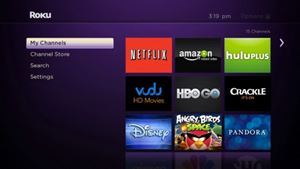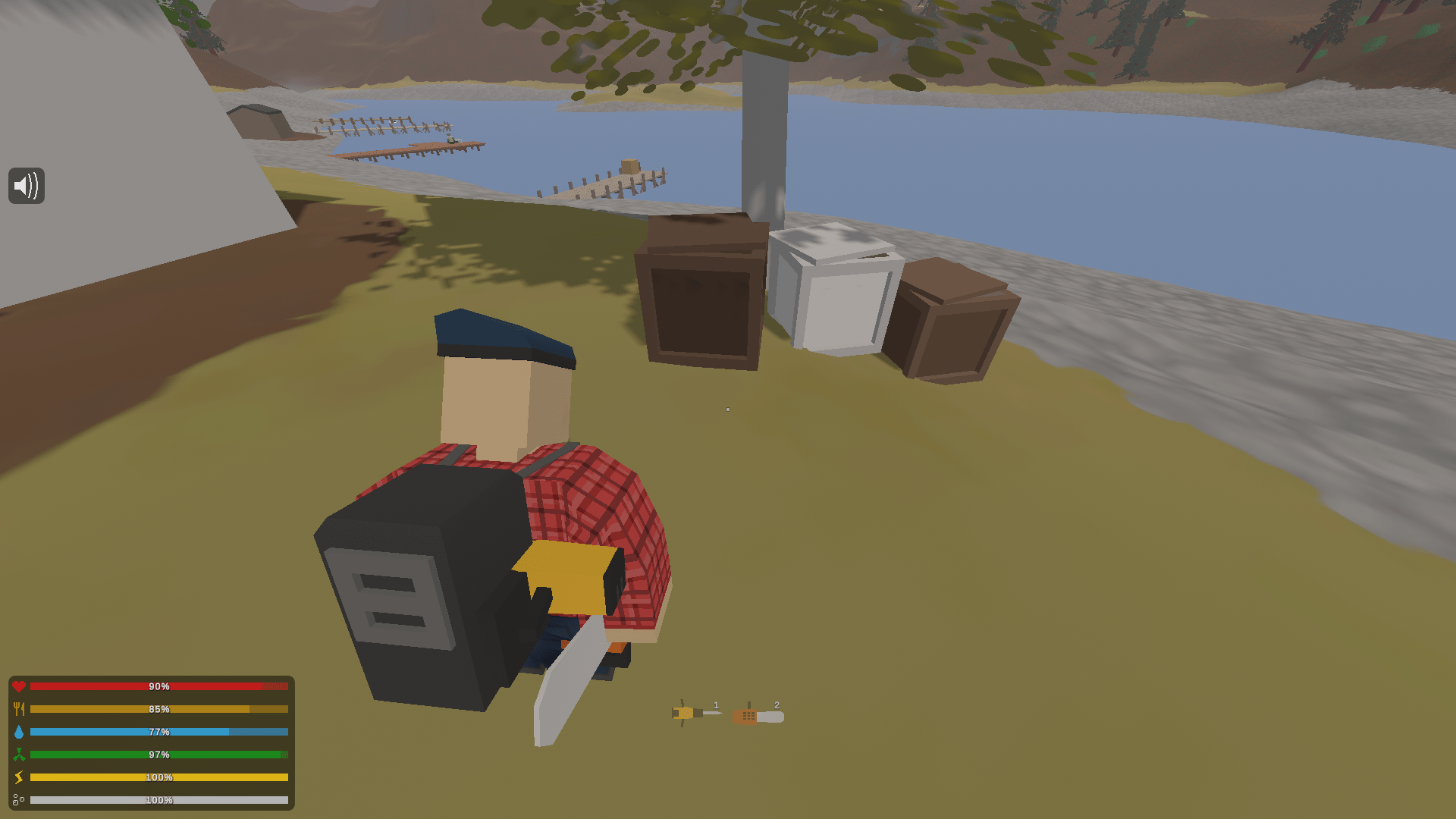Если вы хотите продлить подписку на Netflix или открыть ее с новым адресом электронной почты, вам необходимо обновить все свои устройства, используя новые учетные данные для входа в Netflix. Независимо от того, используете ли вы сейчас учетную запись Netflix друга или только что создали новую для получения бесплатной пробной версии, изменить учетную запись на большинстве устройств довольно просто.

К сожалению, в Roku не так просто выйти и снова войти в новую учетную запись. На некоторых устройствах Roku на самом деле нет встроенной опции для выхода из вашей учетной записи Netflix. Итак, как изменить учетную запись Netflix на устройстве Roku? В этой статье мы расскажем вам об этом шаг за шагом.
Быстро переустановите Netflix
Когда вы удаляете приложение со своего устройства или, в данном случае, канал из вашего списка Roku, все данные, связанные с этим каналом, будут потеряны. Сюда входит информация для входа в систему.
- Перейдите на главный экран Roku.
- Выберите опцию Мои каналы.
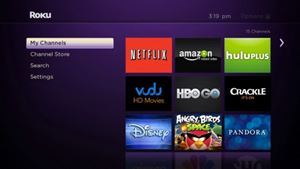
- Найдите приложение Netflix.
- Выделите значок приложения и нажмите кнопку со звездочкой, чтобы открыть настройки редактирования.
- Найдите и выберите опцию «Удалить канал».
- Вернитесь на главный экран Roku.
- Выберите опцию Channel Store в левом меню.
- Найдите канал Netflix и переустановите его.
- Добавьте новую информацию для входа и наслаждайтесь.

Этот девятиэтапный процесс на самом деле намного быстрее, чем кажется, учитывая улучшенную отзывчивость Netflix на Roku и улучшение, внесенное в ОС Roku в отношении навигации.
Как выйти из Netflix
Вот что вы можете сделать, если у вас есть смарт-телевизор или электронный ключ Roku.
- Перейдите на главный экран Roku.
- Откройте канал Netflix.
- В меню Netflix слева выберите параметр «Настройки».
- Выберите вариант выхода.
- Нажмите «Да» для подтверждения.
- Введите новые учетные данные Netflix и войдите в систему.

Обратите внимание, что этот процесс одинаков для всех потоковых стиков Roku, начиная с Roku 3.
Если по какой-то причине ваш интерфейс Netflix не позволяет вам видеть значок шестеренки или вы не видите меню настроек, вы можете ввести определенную последовательность со своего пульта дистанционного управления, чтобы получить доступ к меню настроек Netflix:
Используйте эту последовательность со стрелками на пульте дистанционного управления Roku: стрелка вверх два раза, стрелка вниз два раза, стрелка влево, стрелка вправо, стрелка влево, стрелка вправо, стрелка вверх четыре раза. Это должно дать вам четыре варианта:
- выход
- Начать сначала
- Деактивировать
- Сброс настроек
После выбора опции «Выйти» вы сможете войти в другую учетную запись Netflix. Обратите внимание, что для этого вы всегда должны использовать свой пульт Roku. Использование обычного пульта дистанционного управления телевизора ничего не сделает после ввода последовательности.
Изменить пользователя Netflix на Roku 1
Чтобы изменить свою учетную запись пользователя Netflix на потоковой флешке Roku 1, вам придется удалить Netflix из своей учетной записи и снова добавить его, как и в первом методе, представленном в этой статье.
- Используйте кнопку «Домой», чтобы перейти на главный экран Roku.
- Выберите параметр «Настройки».
- Зайдите в настройки Netflix.
- Выберите вариант Деактивировать этот плеер из моей учетной записи Netflix.
- Нажмите кнопку Да для подтверждения.
- Повторно активируйте Netflix и используйте новые учетные данные для входа.
Изменить пользователя Netflix на Roku 2
Это будет применяться к стикам потоковой передачи Roku 2 LT, XS и XD:
- Используйте кнопку «Домой», чтобы перейти на главный экран Roku.
- Выделите приложение Netflix из списка каналов.
- Нажмите кнопку со звездочкой на пульте дистанционного управления Roku, чтобы открыть меню настроек.

- Выберите опцию Удалить канал.
- Еще раз нажмите «Удалить канал» для подтверждения.
- Перейти в магазин каналов.
- Найдите Netflix и следуйте инструкциям на экране, чтобы снова добавить его в свой список.
- Используйте новые учетные данные для входа.
Часто задаваемые вопросы
Могу ли я редактировать свой профиль Netflix на Roku?
Roku предлагает несколько незначительных вариантов редактирования для каждого профиля, связанного с вашей учетной записью Netflix. После того, как вы запустите канал Netflix, используйте кнопки навигации на пульте дистанционного управления и стрелку вниз к значку карандаша под профилем, который вы хотите изменить.
Отсюда вы можете изменить имя профиля, значок, язык, на котором работает Netflix, и рейтинг зрелости. Вы можете получить доступ к гораздо большему количеству функций настройки на веб-сайте Netflix.
Как переключаться между профилями в одной учетной записи?
Если вы открыли Netflix на своем устройстве Roku и оно представляет контент для другого пользователя, вы можете легко переключиться на свой профиль. Используя клавиши навигации пульта дистанционного управления Roku, нажимайте стрелку влево, пока в левой части экрана не откроется всплывающее меню.
Отсюда используйте кнопку со стрелкой вверх, чтобы выбрать значок профиля. На этой странице у вас есть возможность войти в профиль по вашему выбору.
Как мне узнать, какая у меня модель Roku?
Каждая модель имеет немного другой интерфейс, что иногда затрудняет выполнение инструкций. Чтобы узнать, какая модель Roku у вас установлена, нажмите кнопку «Домой» на пульте дистанционного управления.
Затем перейдите в «Настройки» слева. Отсюда вы можете нажать «О программе». На этом экране появится ваша модель Roku. Как только вы определите свою модель, вам будет намного проще изучать новые интересные функции.
Вы не привязаны к аккаунту на каком-либо канале
Хотя это может быть не самый простой процесс на всех устройствах Roku, переключение учетных записей каналов и подписок все же возможно. Ваша учетная запись Roku никогда не будет привязана к одной учетной записи Netflix или Hulu. Вы можете использовать другой, если у вас есть действительные учетные данные.
Сообщите нам, помогли ли вам эти советы или вы столкнулись с проблемами на стороне Roku или Netflix. Вы думали, что будет сложнее сменить аккаунт Netflix?